关机后如何找回电脑密码?
- 技术教程
- 2025-04-07
- 11
电脑已经成为我们日常生活中不可缺少的工具,但有时我们可能会遇到忘记密码而无法使用电脑的情况。特别是当电脑已经关机时,就会更加束手无策。在关机状态下我们应该如何找回电脑密码呢?本文将详细介绍几种关机状态下找回电脑密码的方法,帮助您轻松解决难题。
关机后找回密码的基本思路
在尝试找回密码之前,了解一些基本的思路和原理是非常有必要的。事实上,当电脑处于关机状态时,系统中的一些程序和工具是无法访问的,所以我们通常需要借助于一些特殊的方法或工具:
1.使用密码重置盘:如果您事先创建了密码重置盘,那么即便电脑关机,也可以通过它来重置密码。
2.利用第三方软件:存在一些可以制作启动盘的第三方软件,这些启动盘可以用来启动电脑并重置密码。
3.进入安全模式:在某些情况下,如果能够进入Windows安全模式,可能就能重置密码。
接下来,我们将详细介绍以上每种方法的具体步骤。
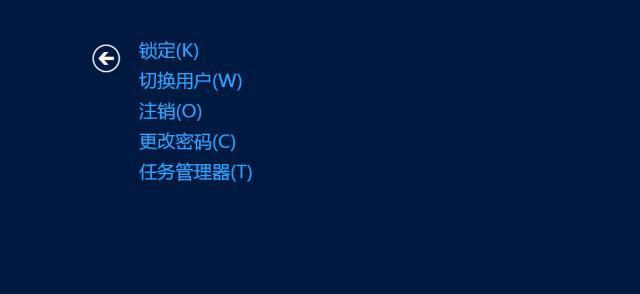
使用密码重置盘
创建密码重置盘
在忘记密码之前,最佳的做法是创建一个密码重置盘:
1.打开控制面板,选择“用户账户”。
2.选择您的账户,然后点击“管理我的网络密码”。
3.点击“创建密码重置盘”,插入USB驱动器,并按照提示操作。
步骤一:插入密码重置盘并启动电脑
1.在电脑启动时,按下电源按钮,并立即按下F8键(部分电脑可能不同),进入高级启动选项。
2.选择“使用USB设备启动”,然后按照屏幕上的提示操作。
步骤二:利用密码重置盘重置密码
1.在出现的“忘记密码”界面中,选择“重置密码”选项。
2.根据提示选择您的用户账户。
3.插入之前创建的密码重置盘,并按照提示操作以重置密码。
注意事项
在完成密码重置后,请确保在安全的地方妥善保存密码重置盘。
如果您没有提前创建密码重置盘,那么这一方法将不适用。
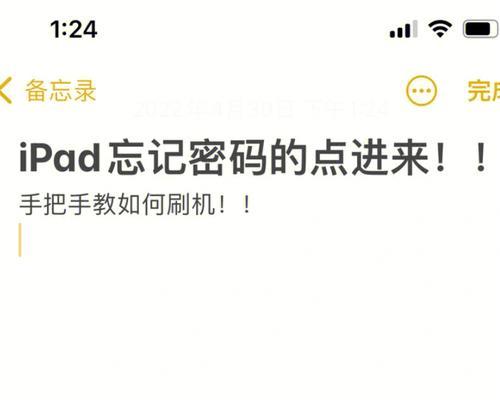
利用第三方软件制作启动盘进行密码重置
如果尚未创建密码重置盘,您也可以使用专门设计的第三方软件来自行创建一张启动盘。
常用软件推荐
KonBoot:一个简单易用的工具,可以绕过Windows登录密码。
OfflineNTPassword&RegistryEditor:一个开源工具,可以从LiveCD或USB启动,无需登录Windows即可重置密码。
使用步骤
1.从官网下载上述软件之一,并按照说明制作启动盘。
2.启动电脑时使用制作好的启动盘进行引导。
3.按照软件的指引选择用户账户,并重置密码。
注意事项
使用第三方软件时,务必确保它来自于可信赖的来源,以避免潜在的安全风险。
某些第三方软件可能无法在最新的Windows系统版本上工作。
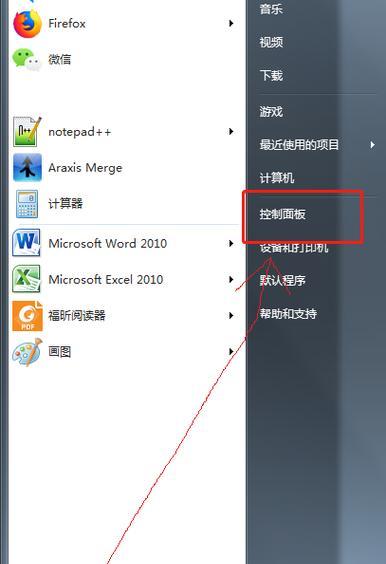
利用安全模式进行密码重置
如果您能够进入Windows的安全模式或恢复模式,也有可能重置密码。
步骤
1.在电脑启动时,按F8键(具体键位可能因电脑而异)进入高级启动选项。
2.选择“安全模式”(带命令提示符的安全模式)。
3.在命令提示符下输入netuser命令来更改密码。
注意事项
并非所有版本的Windows都支持通过命令提示符在安全模式下更改密码。
进入安全模式通常需要您具备一定的技术知识。
常见问题与解决方案
问题1:如果在关机状态下无法通过任何方法重置密码怎么办?
尝试联系您的电脑制造商或专业技术支持。
在某些情况下,可能需要重装操作系统,但这会丢失所有数据。务必备份重要文件或寻求专业帮助。
问题2:创建密码重置盘有什么风险?
如果您的密码重置盘丢失,他人可以使用它来访问您的账户。
您应该保护密码重置盘,就像保护密码一样谨慎。
结语
找回关机状态下电脑密码的过程可能具有一定的挑战性,但这并非不可能。通过本文介绍的方法和工具,即使在电脑未开机的状态下,您也有机会重置遗忘的密码。重要的是,采取预防措施,如尽早创建密码重置盘,以避免类似问题的发生。希望本文能帮您解决密码问题,并让您的电脑使用更加顺畅无阻。
版权声明:本文内容由互联网用户自发贡献,该文观点仅代表作者本人。本站仅提供信息存储空间服务,不拥有所有权,不承担相关法律责任。如发现本站有涉嫌抄袭侵权/违法违规的内容, 请发送邮件至 3561739510@qq.com 举报,一经查实,本站将立刻删除。